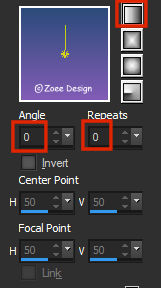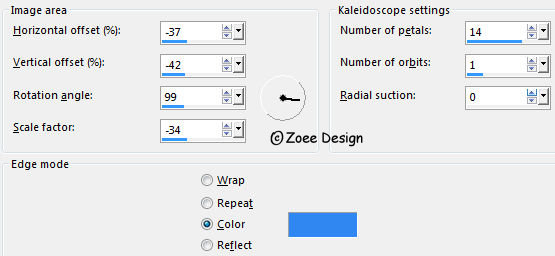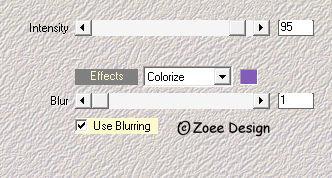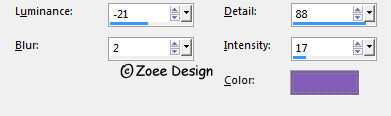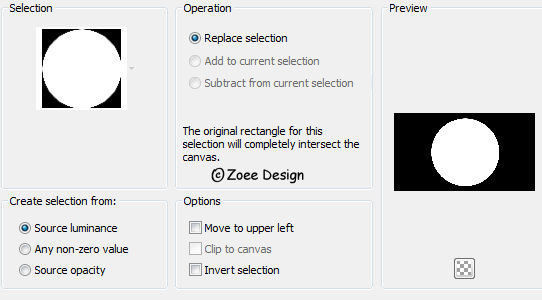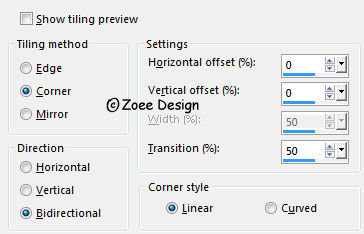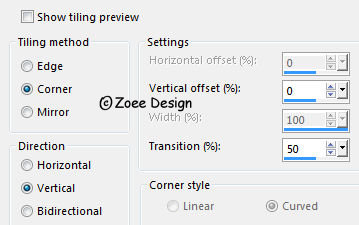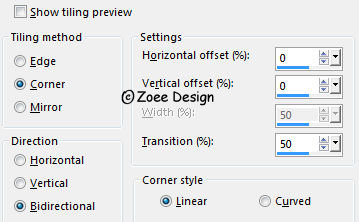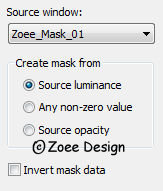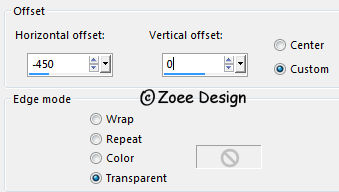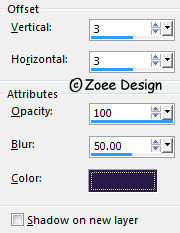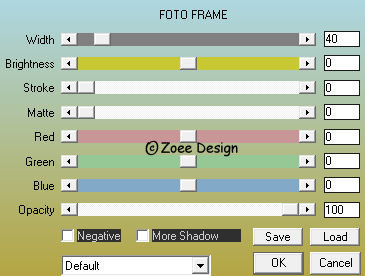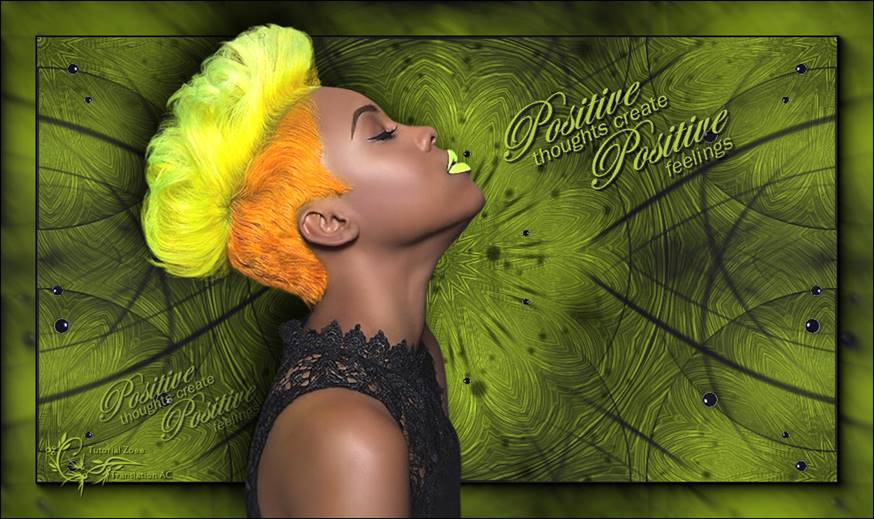| Home | Paint Shop Pro | Zoee Tutorials |
|
Denne tutorial
er lavet i PSP X7 ***** Forberedelse: Selectionerne
skal i Selectionsmappen til dit PSP program Materialerne hentes her: ***** Tak for at jeg må bruge jeres flotte kreationer i mine tutorials Tube fra Animabelle ***** Plugins: AAA Filters - Foto Frame *****
Tutorial:
1. Opret et nyt billede 900x500 pixels
2. Sæt forgrundsfarven til #825cb6 og baggrundsfarven til #2b4b7a Sæt forgrundsfarven til gradient foreground/background Flood Fill dit billede med gradienten
3. Effects – Texture Effects - Fur
4. Effects - Reflection Effects - Kalejdoscope, Farve #3187f1
5. Effects – Plugins – Medhi - Edges FX, Farve 825cb6 (forgrundsfarven)
6. Effects – Artistic Effects – Contours, Farve 825cb6 (forgrundsfarven)
7. Selections – Load/Save Selection – Load Selection From Disk. Find 'Zoee_Positive_Thinking_sel_1'
8. Selections - Promote Selection to layer Selections - Select None Effects – Image Effects - Seamless Tiling
9. Selections – Select all Selections – Float Selections – Defloat Layers – New Raster Layer
10. Lav gradienten om til farve #332146 Flood Fill Tool – Match Mode: None, fyld laget 5 gange Selections – Modify - Contract – sæt tallet til 2 Edit – Cut (Eller tryk delete på dit tastatur) Selections - Select None Effects – Image Effects – Seamless Tiling
11. Layers - Duplicate Effects – Image Effects – Seamless Tiling
12. Aktiver det nederste lag (Raster 1) Selections – Load/Save Selection From Disk, indstillinger som før, men find 'Zoee_Positive_Thinking_sel_2' Layers – New Raster Layer
13. Flood Fill med forgrundsfarven Selections – Modify - Contract – sæt tallet til 2 Edit – Cut (Eller tryk delete på dit tastatur) Selections – Select None Layers – Merge – Down Gentag Layers – Merge – Merge Down (Så du nu har 3 lag ialt) Layers - Properties – Sæt Opacity til 75
14. Aktiver det midterste lag (Promoted Selection) Layers – Merge – Merge Down Adjust – Brightness and Contrast - Fill Light/Clarity, Sæt tallene såden her: Fill light: 20 og Clarity: 30 Effects – Edge Effects – Enhance Adjust – Sharpness – Sharpen Layers – Merge – Merge Visible
15. Layers - New Raster Layer Lav forgrundsfarven om til #ffffff (hvid) og fyld laget med den Åben masken 'Zoee_Mask_01' og minimer den
Layers - New mask Layer – From Image
Layers - Merge - Merge Group Effects – Image Effects – Offset
16. Layers - Duplicate Image - Mirror - Mirror Vertical (Image - Flip i ældre versioner af PSP) Layers - Merge - Merge Down Layers - Duplicate Image - Mirror - Mirror Horizontal (Image - Mirror i ældre versioner af PSP) Layers - Merge - Merge Down
17. Selections – Load/Save Selection From Disk, samme indstillinger som før, men find 'Zoee_Positive_Thinking_sel_3' Edit – Cut (Eller tryk Delete på dit tastatur) Selections – Select None Effects – Edge Effects – Enhance
18. Layers - Duplicate Effects – Image Effects – Seamless Tiling, samme indstillinger som før Layers - Merge - Merge Visible
19. Åben tuben ’Zoee_Positive_thinking_Deco1’ Edit – Copy På dit billede, Edit – Paste As New Layer Layers - Properties –Sæt Opacity til 40 og Blend Mode til Hard Light
20. Åben tuben ’Zoee_Positive_thinking_Deco2’ Edit – Copy På dit billede, Edit – Paste As New Layer Layers - Properties –Sæt Opacity til 40 og Blend Mode til Dodge Effects – Image Effects – Offset, indstillingerne står der fra før Layers - Duplicate Image - Mirror - Mirror Horizontal (Image - Mirror i ældre versioner af PSP)
21. Åben tuben ’Zoee_Positive_thinking_Deco3’ Edit – Copy På dit billede, Edit – Paste As New Layer Effects - 3D Effects - Drop Shadow, Farve #2a1d4b
Layers - Merge - Merge Visible
22. Åben tuben ’Zoee_Positive_thinking_Text’ Edit – Copy På dit billede, Edit – Paste As New Layer Effects – Image Effects – Offset, indstillinger som før men ret tallene til 205 / 139 Adjust – Sharpness - Sharpen Effects - 3D Effects - Drop Shadow, 2 / 2 / 70 / 0 - Farven star der fra før
23. Layers - Duplicate Image - Resize 70%, Ikke hak i All Layers Effects – Image Effects – Offset, indstillinger som før men ret tallene til -433 / -260 Adjust – Sharpness – Sharpen Layers – Layer Properties, Sæt Opacity til 70
24. Aktiver det nederste lag (Merged) Edit - Copy Image – Add Borders – Hak i Symmetric - 2 pixel –farve #2a1d4b (mørk lilla) Image – Add Borders – Hak i Symmetric - 40 pixel - #ffffff (hvid)
25. Magic wand Tool, Feather og Tolerance skal stå på 0 Selecter den hvide ramme Edit – Paste into selection Selections - Select None Effects – Plugins – AAA Frames – Foto Frame
26. Åben tuben ‘9_tube_femme_p1_animabelle’ Edit – Copy På dit billede, Edit – Paste As New Layer Image - Mirror - Mirror Horizontal (Image - Mirror i ældre versioner af PSP) Effects – Image Effects – Offset, indstillinger som før men ret tallene til -143 / -130 Effects - 3D Effects - Drop Shadow, -20 / -20 / 80 – 60 – Farven star der fra før Layers – Merge – Merge Visible
27. Resize hvis du ønsker det. Jeg har resizet min til 900 pixel i bredden. Sæt navn eller vandmærke på og gem som JPG
***** Hvis du kunne
lide min tutorial og har lavet din egen version af den vil jeg blive
rigtig glad for at se den. Du kan kontakte mig her Eller du kan
dele din version på min Facebook side
Andre versioner kan ses her ***** Mine andre versioner med andre farver og tuber fra Lecture33
***** Tak Casiop for test af min tutorial Casiops version
***** Tak Animabelle for at oversætte min tutorial til fransk Animabelles version
***** Tak Angela for at oversætte min tutorial til Hollandsk Angelas version
***** Tak Katalin for at oversætte min tutorial til Ungarsk Katalins version
© Zoee-Design
|
||